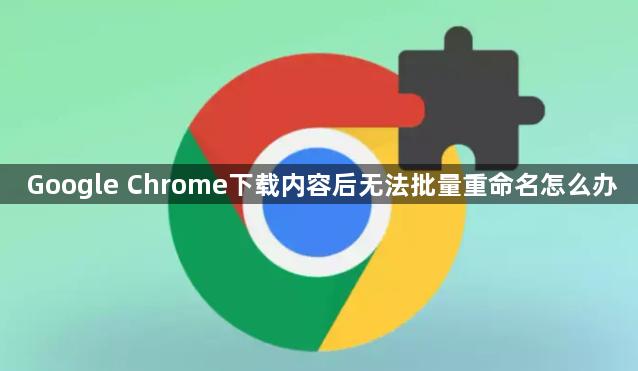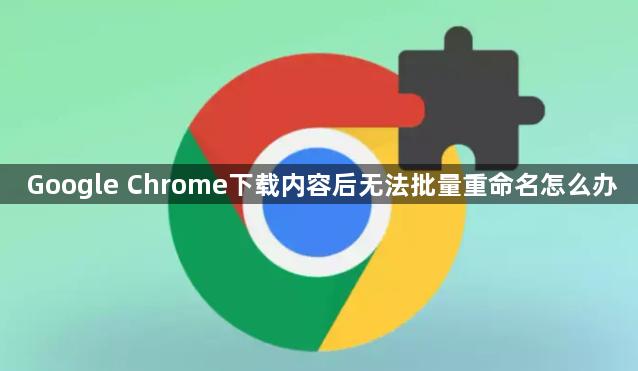
以下是关于Google Chrome下载内容后无法批量重命名的解决方法的内容:
1. 使用第三方重命名工具:如果Chrome浏览器本身无法实现批量重命名,可以考虑使用第三方重命名工具。例如ReNamer Pro软件,它提供了丰富的重命名规则和功能。首先需要下载并解压ReNamer Pro软件包,得到可执行文件后双击打开运行。接着选择语言菜单,勾选简体中文并重启软件,以便更好地进行操作。然后重新打开软件,通过点击“添加文件”或“添加文件夹”按钮,将需要重命名的文件加入软件中,也可以直接将文件拖入到软件里面。之后点击“添加”规则,根据需求选择要重命名的规则,比如插入、删除、替换、序列化等。以插入规则为例,可以在文件名指定位置插入特定字符或字符串。在预览区域查看新名称是否正确,确认无误后,点击“重命名”按钮即可完成批量重命名操作。
2. 尝试Chrome插件(如果有合适的):虽然Chrome浏览器默认可能不支持直接批量重命名下载内容,但有些开发者可能会开发相关插件来实现此功能。可以通过Chrome网上应用店搜索相关插件,但需要注意的是,并非所有插件都能完美实现所需功能,且插件的质量和安全性也需要谨慎评估。在
安装插件时,要仔细查看其权限和用户评价等信息,避免安装恶意插件导致隐私泄露或其他问题。
3. 检查浏览器设置及更新:有时浏览器的某些设置可能会影响文件的命名和重命名操作,可以检查Chrome浏览器的设置,查看是否有相关选项可以调整。同时,确保浏览器保持最新版本,因为新版本可能会修复一些已知的问题或提供更好的功能支持,包括可能对文件管理方面的改进。
总的来说,通过以上方法,您可以有效地解决Google Chrome下载内容后无法批量重命名的问题。如果问题仍然存在,建议进一步检查系统设置或寻求专业技术支持。